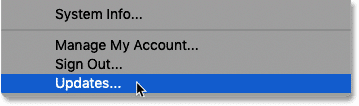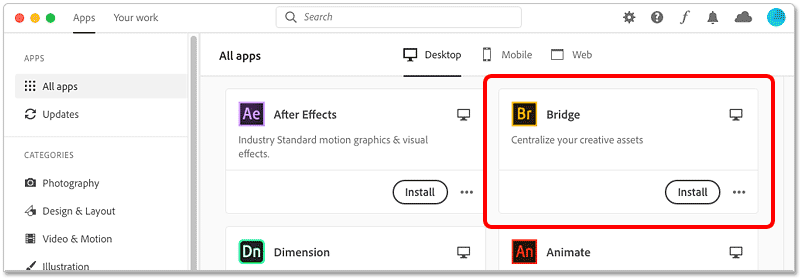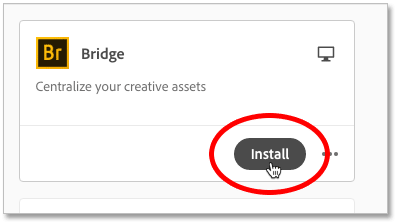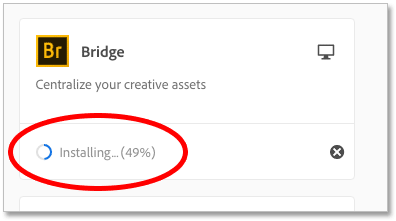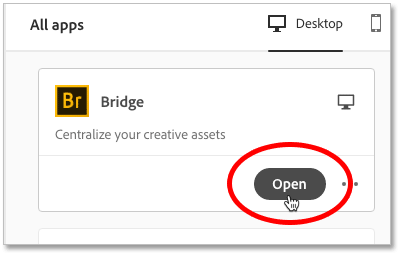¡Este tutorial le muestra cómo instalar Adobe Bridge, un poderoso explorador de archivos incluido con su suscripción a Creative Cloud que facilita la búsqueda de sus imágenes y abrirlas en Photoshop!
Escrito por .
En este segundo tutorial de Introducción a Photoshop, aprenderá a instalar Adobe Bridge. Bridge es un explorador de archivos que le permite buscar, organizar y abrir imágenes en Photoshop. El sistema operativo de su computadora también tiene un explorador de archivos integrado, ya sea el Explorador de archivos en Windows o el Finder en una Mac. Así que puede preguntarse, «¿Por qué no usar eso?».
La razón es que Bridge es mucho más poderoso y más fácil de usar, con muchas características excelentes que el navegador de archivos de su sistema operativo no tiene. Y Bridge es una de las mejores formas de abrir imágenes directamente en Camera Raw, el poderoso complemento de edición de imágenes de Photoshop.
Pero antes de que podamos usar Bridge, primero debemos instalarlo. Eso es porque Bridge es su propia aplicación independiente. Aprendamos a instalar rápidamente Bridge con la aplicación de escritorio de Adobe Creative Cloud.
¡Empecemos!
Table of Contents
Paso 1: abra la aplicación Creative Cloud
Primero, necesitamos abrir la aplicación Creative Cloud, la misma aplicación que usamos en el tutorial anterior cuando aprendimos cómo mantener actualizado Photoshop. Y la forma más sencilla de abrirlo es desde Photoshop.
En Photoshop, suba a la Ayudar menú en la barra de menú y elija Actualizaciones:
Ir a Ayuda> Actualizaciones en Photoshop.
Paso 2: Desplácese hacia abajo hasta Bridge
La aplicación Creative Cloud se abre con una lista de todo el software de Adobe instalado actualmente en su computadora. Y debajo hay una lista de otras aplicaciones que están disponibles. La cantidad de aplicaciones disponibles depende de su suscripción a Creative Cloud, pero Bridge está incluido con todas ellas.
Desplácese hacia abajo en la lista hasta que vea Puente:
Desplazarse por la lista para encontrar la aplicación Bridge.
Paso 3: haga clic en «Instalar»
Luego, para instalar Bridge, simplemente haga clic en el Instalar en pc botón:
Instalación de Bridge.
La instalación puede tardar unos minutos:
El indicador de progreso.
Cuando haya terminado, Bridge se moverá hacia arriba en la lista en la aplicación Creative Cloud para que aparezca con el otro software instalado. Ahora puede abrir Bridge en cualquier momento desde la aplicación Creative Cloud haciendo clic en el Abierto botón.
Bridge también se puede abrir desde Photoshop, como veremos en el próximo capítulo cuando aprendamos a abrir imágenes en Photoshop desde Bridge:
Las aplicaciones instaladas muestran un botón «Abrir» en lugar de «Instalar».
A dónde ir después …
¡Y ahí lo tenemos! En la siguiente lección de Introducción a Photoshop, le muestro cómo usar Bridge para descargar fotos desde su cámara a su computadora.
¡O visite nuestra sección Conceptos básicos de Photoshop para obtener más tutoriales de Photoshop!